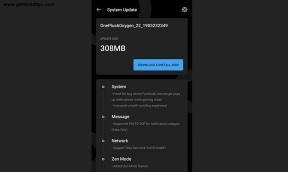Javítás: A PS5 nem tud csatlakozni a PSN-hez (PlayStation Network)
Vegyes Cikkek / / August 04, 2021
Hirdetések
Bár a PS5 már világszerte elérhető, az indítás nem sikerült jól, mint amire számítottunk. Rengeteg PS5-ös játékban jelentkeznek teljesítményproblémák, és néhány játékos hibákat tapasztal. A PlayStation Network-hez kapcsolódó probléma a PS5 konzol felhasználóinak egyike. Most néhány szerencsétlen felhasználó arról is beszámol, hogy a PS5 valamilyen oknál fogva nem tud csatlakozni a PSN-hez (PlayStation Network). Ha Ön is ezzel szembesül, olvassa el ezt a hibaelhárítási útmutatót a probléma gyors megoldásához.
A legtöbbünk számára ismert, hogy a PSN szerver leállása vagy karbantartása történhet a háttérben és Ebben az idõszakban a PSN-felhasználók szembesülhetnek az online csatlakozással, a többszereplõs játékmenettel, a párkereséssel stb problémák. A szerverrel kapcsolatos problémák azonban nagyjából néhány órán belül elhárulnak. Közben azt is érdemes megemlíteni, hogy a PSN szervereknek nem mindig vannak problémáik, és néhány kérdés megtalálható a felhasználók végén is.
Az oldal tartalma
-
1 Javítás: A PS5 nem tud csatlakozni a PSN-hez (PlayStation Network)
- 1.1 1. Ellenőrizze a PSN kiszolgáló állapotát
- 1.2 2. Indítsa újra vagy töltse le a Wi-Fi-útválasztót
- 1.3 3. Állítsa vissza a routert
- 1.4 4. Ellenőrizze a PS5 hálózati beállításait
- 1.5 5. Ellenőrizze a PS5 rendszerfrissítését
- 1.6 6. Futtasson hálózati tesztet
- 1.7 7. Ellenőrizze a PSN-fiókját
- 1.8 8. Használjon másik PSN-fiókot
- 1.9 9. Használjon vezetékes (Ethernet) kapcsolatot
- 1.10 10. Nyissa meg a PSN-portokat a Wi-Fi útválasztón
Javítás: A PS5 nem tud csatlakozni a PSN-hez (PlayStation Network)
Beszélni a felhasználók végén megjelenő problémákról, például az internetkapcsolat problémáiról, PlayStation-fiókkal kapcsolatos problémák, ideiglenes gyorsítótár vagy hibák, Wi-Fi-problémák, elavult konzol firmware stb.

Hirdetések
1. Ellenőrizze a PSN kiszolgáló állapotát
Először is el kell mennie a PlayStation hálózati szolgáltatás állapota oldalon ellenőrizheti, hogy a szerver leállási vagy karbantartási folyamatban van-e. Mivel ez az egyik elsődleges ok a PSN-kiszolgáló csatlakozási problémájának hátterében a PlayStation konzol felhasználói számára, fontos a keresztellenőrzés.
Ha probléma van a PSN szerverrel, akkor várnia kell néhány órát, amíg minden rendbe jön. Eközben kövesse a @AskPlayStation További információkért lásd a Twitter fogantyút. Semmi mást nem lehet tenni a te oldaladról.
Ha azonban minden úgy tűnik, hogy működik a PSN szolgáltatásban, akkor kövesse a következő módszert.
2. Indítsa újra vagy töltse le a Wi-Fi-útválasztót
A legtöbb esetben a Wi-Fi útválasztó egyszerű újraindításával vagy az útválasztó áramellátásával történő javítással orvosolható az ideiglenes hiba. Ha azonban a normál rendszerindítás nem működik az Ön számára, akkor győződjön meg arról, hogy az útválasztó áramellátását az alábbi lépések végrehajtásával hajtja végre:
- Nyomja meg az útválasztó bekapcsológombját, és teljesen kapcsolja ki.
- Most ki kell húznia a tápkábelt az útválasztóból és az áramforrásból.
- Ezután várjon legalább 30 másodpercet, majd dugja vissza a tápkábelt> Kapcsolja be az útválasztót.
3. Állítsa vissza a routert
Néha még az újraindítás vagy az erőátviteli módszer sem működik megfelelően. Ebben az esetben a Wi-Fi útválasztó vagy modem visszaállítása egyszerűen eltávolíthatja az összes ideiglenes fájlt vagy gyorsítótárat.
Hirdetések
- Ellenőrizze a Wi-Fi útválasztót, amelynek rendelkeznie kell a Reset gombbal vagy a lyuk alaphelyzetbe állításával a készülék hátulján.
- Ha a Wi-Fi útválasztón van a Visszaállítás gomb, nyomja meg és tartsa lenyomva körülbelül 10 másodpercig, amíg a LED-jelzők villogni kezdenek.
- Ha az útválasztón van a lyuk alaphelyzetbe állítása, akkor bármilyen tűvel vagy gemkapocs segítségével helyezze be a lyukba, és tartsa lenyomva körülbelül 10 másodpercig a belső gombot, amíg a LED-ek villogni kezdenek.
- Miután elkészült, engedje fel a gombot, és várja meg, amíg a LED-es lámpák visszatérnek normál üzemmódba.
- Most jelentkezzen be az útválasztó oldalra, és állítsa be a szükséges IP-címet, DNS-t stb.
- Miután elkészült, csatlakoztassa a PS5 konzolt a Wi-Fi-hez, és ellenőrizze újra a problémát.
4. Ellenőrizze a PS5 hálózati beállításait
A helytelen PS5 hálózati beállítások vagy konfigurációk több problémát is okozhatnak. Ezért hasznos a hálózati beállítások ellenőrzése a konzolon.
- Győződjön meg arról, hogy a konzol be van kapcsolva.
- Most lépjen a főmenübe> Ugrás a Beállítások menüt a vezérlőből.
- Válassza a lehetőséget Hálózat > Válasszon Állítsa be az internetkapcsolatot.
- Ezután válassza ki Wi-Fi vagy LAN kábel az aktív hálózatod szerint.
- Választ Egyedi > Válassza a lehetőséget Automatikus a IP-cím beállításai.
- Választ Ne adja meg a DHCP hosztnév.
- Válassza a lehetőséget Kézikönyv a DNS-beállítások > Enter 8.8.8.8 a Elsődleges DNS és 8.8.4.4 a Másodlagos DNS.
- Választ rendben és lépjen a következő lehetőségre, majd válassza a Kiválaszt lehetőséget Ne használja a MTU beállítások & Proxy szerver.
- Miután ez kész, indítsa újra a konzolt a főmenüből.
5. Ellenőrizze a PS5 rendszerfrissítését
- Győződjön meg arról, hogy a konzol csatlakozik az internethez.
- Menj Beállítások > Válassza a lehetőséget Rendszer > Válasszon Rendszer szoftver.
- Válassza a lehetőséget A rendszerszoftver frissítése és beállításai.
- Választ Frissítse a rendszerszoftvert.
- Ha van elérhető frissítés, az automatikusan letölti és telepíti a legfrissebb firmware-frissítést.
Jól vagy menni. Ha a fenti módszerek nem működtek jól, futtasson hálózati kapcsolatot az alábbi lépések végrehajtásával.
6. Futtasson hálózati tesztet
- Menj Beállítások > Válassza a lehetőséget Hálózat.
- Választ Kapcsolat állapota > Válassza a lehetőséget Tesztelje az internetkapcsolatot.
7. Ellenőrizze a PSN-fiókját
A kiszolgálóval vagy hálózattal kapcsolatos problémák nem mindig jelenhetnek meg a konzolon, de a hibás PSN-fiók is problémákat okozhat. Ezenkívül ellenőrizze, hogy a fiók e-mail címe és jelszava helyes-e vagy sem. Érdemes megemlíteni a kijelentkezést és a PSN-fiókba való bejelentkezést is, hogy törölje az esetleges hibákat vagy a gyorsítótárat.
8. Használjon másik PSN-fiókot
Ha a PS5 konzol nem működik megfelelően a meglévő fiókkal, vagy a PS5 nem tud csatlakozni a PSN-hez (PlayStation Network) probléma nem jelentkezik javítva, akkor győződjön meg arról, hogy egy másik PSN-fiókot használ a konzolján, miután kijelentkezett az előzőből, hogy ellenőrizze, hogy ez működik-e Önnek nem. Bizonyos esetekben egy tiltott vagy felfüggesztett PSN-fiók egy adott problémát okozhat a felhasználók számára.
Hirdetések
9. Használjon vezetékes (Ethernet) kapcsolatot
Mondanom sem kell, hogy vezetékes kapcsolat (ethernet) használatával orvosolni kell a hálózati hibát vagy a legtöbb esetben a gyenge jelerősséget. Tehát próbálja meg az Ethernet kábelt közvetlenül a konzoljához csatlakoztatni.
10. Nyissa meg a PSN-portokat a Wi-Fi útválasztón
Ebben az esetben a Wi-Fi útválasztó nem engedélyezi a szükséges PSN-portokat, majd győződjön meg arról, hogy nyitott portokat állított be az útválasztón. Csak jelentkezzen be a router oldalára a böngészőn keresztül, lépjen a Port Forwarding oldalra, és adja hozzá ezeket a portokat:
- TCP: 80, 443, 3478, 3479, 3480
- UDP: 3478, 3479
Ha azonban a fenti módszerek egyike sem működött az Ön számára, akkor további technikai segítségért forduljon internetszolgáltatójához (Internet Service Provider).
Ez az, srácok. Reméljük, hogy hasznosnak találta ezt az útmutatót a PS5 Can't Connect to PSN (PlayStation Network) javításához. További kérdéseket az alábbiakban tehet megjegyzéseket.
Hirdetések A PlayStation 5 egy újonnan kiadott játékkonzol, amelynek nyilvánvalóan több problémája lesz, vagy…
Hirdetések Utoljára frissítve: 2021. március 7-én, 02: 48-kor. Mivel a PlayStation 5 ma már világszerte elérhető,…
Hirdetések Utoljára frissítve: 2021. március 7-én, 02: 46-kor. Itt van még egy PS5-es hiba, és a felhasználók…